فهرست مطالب:
- مرحله 1: جمع آوری قطعات
- مرحله 2: لوله تخلیه شما را آماده کنید
- مرحله 3: آردوینو را برنامه ریزی کنید
- مرحله 4: مونتاژ قطعات الکترونیکی
- مرحله 5: قطعات الکترونیکی را نصب کرده و نزدیک کنید
- مرحله ششم: لذت ببرید

تصویری: ساعت فضایی مهاجمان (با بودجه!): 6 مرحله (همراه با تصاویر)

2024 نویسنده: John Day | [email protected]. آخرین اصلاح شده: 2024-01-30 08:57



به تازگی یک ساختمان جالب از GeckoDiode را دیدم و بلافاصله می خواستم خودم آن را بسازم. دستورالعمل ساعت رومیزی Space Invaders است و توصیه می کنم بعد از خواندن این مطلب به آن نگاهی بیندازید.
این پروژه تقریباً تنها از قطعاتی تهیه شده از Adafruit با محفظه چاپ سه بعدی و برش لیزری ساخته شده است. اضافه کردن همه چیز در هزینه ساخت بسیار پرهزینه است! (حدود 100 پوند یا بیشتر). مشکل این است که اگر چاپگر سه بعدی ندارید باید هزینه چاپ مدل خود را بپردازید یا یک محوطه زشت را در ebay خریداری کنید که اغلب بسیار کوچک ، خیلی باریک ، کوتاه یا برعکس است.
اکثر کارهای من باید با بودجه سرگرمی انجام شود و محوطه ها همیشه گران ترین قسمت هستند. بنابراین تصمیم گرفتم ساعت مشابهی بسازم اما با بودجه مناسب.
اگر از تماشای ساعت های عجیب لذت می برید ، ساعت Steamunk Voltmeter Clock من را ببینید ، که از مواد اولیه یکسانی برای محفظه استفاده می کند:-)
مرحله 1: جمع آوری قطعات
برای ساخت این پروژه به موارد زیر نیاز دارید. با توجه به مواد موجود در محوطه ، مقدار زیادی مواد اضافی خواهید داشت که می توانید در پروژه های دیگر استفاده کنید (که هزینه ساخت و سازهای آینده را حتی ارزان تر می کند). اگر می خواهید قیمت و غیره را در ebay بررسی کنید ، فایلهای PDF مورد نیاز خود را بارگذاری کرده ام.
ابزارها (فرض می کنم اینها را از قبل دارید)
- آهن لحیم کاری
- لحیم کاری
- پمپ لحیم کاری (در صورت اشتباه و نیاز به حذف لحیم کاری)
- چسب حرارتی تفنگی
- چسب داغ می چسبد
- چاقوی کاردستی (معروف به چاقوی استنلی)
- خط کش / نوار اندازه گیری / کولیس ورنیه
- مته بی سیم + مته مته (1 میلی متر تا 13 میلی متر)
- چند ابزار دوار با دیسک برش (معروف به Dremel)
- مایع تمیز کننده مانند ایزوپروپیل الکل (افترشیو ارزان نیز م worksثر است)
- ماسک ایمنی (هنگام رنگ آمیزی با اسپری استفاده می شود)
الکترونیک (هزینه وسایل الکترونیکی = 13.05 پوند)
بعضی از اینها را من رایگان داشتم. اگر اسباب بازی های الکترونیکی قدیمی را از هم جدا کنید ، این بلندگوهای زیبا Mylar را در خود دارند. در حالی که آنجا هستید ، احتمالاً می توانید یک بشکه DC و یک دکمه فشاری نیز دریافت کنید.
- کابل های Dupont / Jumper - 0.99 پوند
- DS1307 ماژول ساعت واقعی - 0.99 پوند (توصیه می کنم به جای آن DS3231 را تهیه کنید)
- کابل آردوینو نانو + usb - 2.23 پوند
- بلندگوی 8 اهم Mylar - 0.99 پوند
- دکمه فشار لحظه ای SPST - 1.49 پوند
- سوکت بشکه 5.5 میلیمتری DC - 1.26 پوند
- منبع تغذیه 5 ولت ، 0.5 آمپر DC - 2.83 پوند
- MAX7219 صفحه ماتریس نقطه - 3.76 پوند
محفظه (هزینه مصالح محوطه = 17.19 پوند)
- لوله تخلیه مربع 60 میلی متری - 5.99 پوند (برای پروژه های بیشتر مقدار زیادی از آن باقی می ماند)
- رنگ اسپری سیاه - 4.85 پوند
- پی وی سی سیاه (تخته کف) - 2.99 پوند
- چسب فوق العاده - 0.99 پوند
- درپوش انتهایی 60 میلیمتری - 2.37 پوند
هزینه کل = 30.24 پوند:-) …….. امروزه این مبلغ معادل 38 دلار برای هر خواننده بین المللی است.
من از کار با لوله مربع PVC لذت می برم. آنها به راحتی قابل حفاری ، برش ، رنگ آمیزی هستند و من از آنها برای ساعت Steampunk خود استفاده کردم.
مرحله 2: لوله تخلیه شما را آماده کنید

علامت گذاری کنید که کجا می خواهید وسایل را قرار دهید
این خیلی راحت بود من از هیچ چیز فانتزی استفاده نکردم ابتدا طول 2.5 متر را به اندازه مناسب برای نیمکت من در خانه (حدود 30 سانتی متر) با اره هک برش دادم. من بعداً این را با یک dremel برش دادم تا لبه ها زیبا و صاف شوند. سپس اجزا را روی سطح لوله قرار دادم و از یک بازار دائمی برای نشان دادن جایی که می خواستم حفاری و برش دهم استفاده کردم. من قسمت بیرونی ماتریس LED را ترسیم کردم و از یک ابزار چند منظوره چرخشی برای برش یک سوراخ مربعی استفاده کردم. من از یک کولیس دیجیتال برای اندازه گیری قطر دکمه فشار و بشکه DC برای برش سوراخ های اندازه مناسب در پشت و بالا استفاده کردم.
یک قاب را برش دهید
من تعداد زیادی تخته فوم PVC دارم که از پروژه های قبلی دور ریخته شده است. آنها برای نصب مدارها به داخل محفظه ، استفاده از آن برای مخلوط کردن اپوکسی روی آن و ساختن سایر قطعات و باب ها بسیار عالی هستند. یک قطعه A4 یا A5 بردارید و یک قاب یا قاب 5 میلی متری مربعی برش دهید تا ماتریس LED را قاب کنید. با این کار تمام لبه های برآمده ای که هنگام برش سوراخ مربع برای ماتریس ایجاد کرده اید پنهان می شود. برای این کار یک الگوی کوچک در Inkscape کشیدم و چاپ کردم (فایل SVG پیوست شده است). سپس آن را با نوار ماسک روی فوم باند چسبانده و دور آن را با چاقوی کاردستی با دقت برش دادم. درست کار کردن مشکل است ، من توصیه می کنم ابتدا قسمت داخلی را برش دهید سپس قسمت بیرونی را برش دهید.
همه چیز را رنگ آمیزی کنید
پس از حفر و برش همه سوراخ ها ، لبه های شکسته شده را بردارید. سطوح را با مقداری دستمال الکلی تمیز کنید تا گرد و غبار یا آلودگی از بین برود (یا اگر IPA ندارید ، پس از اصلاح ارزان قیمت). سعی کنید در یک منطقه با تهویه مناسب اسپری کنید و در صورت امکان از ماسک استفاده کنید. من این کار را با مقوا روی زمین انجام دادم اما ایده آل نیست ، حتی یک نسیم کوچک می تواند باعث برگشت رنگ به صورت شما شود. مراقب باشید و در صورت امکان از تجهیزات محافظ استفاده کنید.
لوله ، حاشیه و سرپوش های انتهایی را اسپری کنید تا همه آنها یک رنگ سیاه باشند ، سپس بگذارید چند ساعت خشک شود.
مرحله 3: آردوینو را برنامه ریزی کنید

برخی اطلاعات در مورد کد
اعتبار GeckoDiode به این دلیل است که من کد او را گرفته و برای کار با تراشه MAX7219 اصلاح کرده ام. نسخه Adafruit از گذرگاه I2C و MAX از گذرگاه SPI استفاده می کند. برای این کار از کتابخانه MaxMatrix استفاده کردم که آن را بارگیری و در IDE آردوینو نصب کردم. اگر می خواهید در مورد MaxMatrix و نحوه عملکرد ماتریس LED بیشتر بدانید ، یک آموزش بسیار کوتاه در HowToMechatronics.com وجود دارد. ماتریس LED به جای داشتن یک صفحه نمایش چند رنگ ، تنها از یک رنگ LED تشکیل شده است.
یکی از دلسردی های من این بود که هیچ تعریفی واضح از وظایف کتابخانه وجود ندارد و چه استدلال هایی باید در هریک ارائه شود. خوشبختانه من با آزمایش و خطا متوجه شدم چه کاری انجام می دهد و در نهایت کارکردن آن کار چندان سختی نیست. اولین چیزی که باید بفهمید این است که شما باید تعداد ماژول 8x8 در ماتریس خود را تعیین کنید. در کد من این در یک عدد صحیح به نام "modules" مانند این ذخیره می شود:
"int modules = 4؛"
این NUMBER ماژول 8x8 است که در صفحه نمایش خود به هم پیوند داده اید. نه تعداد LED ها و چه پین هایی که از داده های ارسال استفاده می کنید. نکته بعدی که باید به خاطر داشته باشید این است که اگر "sprite" شما یا هر چیزی که هر چهار ماتریس را پوشش می دهد ، آرایه بایتی باید به این شکل تعریف شود:
"byte text_start_bmp = {32 ، 8 ، …*برخی از اطلاعات بایت*…}؛"
اعداد مقدار سطرها و ستون ها را در ماتریس نشان می دهند. در این مناسبت بایت با نام "text_start_bmp" در 32 ستون و 8 ردیف نمایش داده می شود. اعداد فقط در یک ماتریس 8x8 نمایش داده می شوند ، بنابراین دقیقه دقیقه 10 به این شکل است:
"byte minute_ten_bmp = {8 ، 8 ، …*برخی از اطلاعات بایت*…}؛"
مهاجمان دو ماتریس را می پوشانند ، بنابراین بایت 16 ، 8 در داده های بایت داده می شود.
نکته دیگری که توجه من را جلب کرد ، موقعیت یابی داده های Sprite بود. می توانید از آردوینو بخواهید تا اسپریت را در موقعیت X/Y متفاوتی روی ماتریس از موقعیت پیش فرض خانه نمایش دهد. کد برای صفر دقیقه به این شکل است:
"matrix.writeSprite (8 ، 0 ، minute_zero_bmp) ؛"
یک عدد تنظیم X و دیگری Y است. اکنون نمی توانم به یاد داشته باشم که کدام است ، اما اگر می خواهید اسپریت را با 1 ردیف یا ستون به بالا یا پایین ببرید ، به سادگی عدد مثبت یا منفی را افزایش دهید. برای ماتریس 8x8 به اندازه کافی ساده است ، اما وقتی اسپریت شما بیش از یک ماتریس را پوشش می دهد ، باید موقعیت خانه را بر این اساس تنظیم کنید. اسپریت "POP" در زیر نشان داده شده است:
"matrix.writeSprite (16 ، 0 ، invader_pop_bmp) ؛"
حالا توجه کنید موقعیت خانه چگونه 16 است نه 8؟ در اینجا کد نشان می دهد که Sprite از چپ به راست از ردیف/ستون 16. نمایش داده می شود. این دو صفحه نمایش 8x8 را یک صفحه نمایش 16x8 واحد می داند ، حتی اگر 4 صفحه وجود داشته باشد! بنابراین مهم است که در مورد تعداد نمایشگرهایی که اسپریت در سراسر صفحه نمایش داده می شود فکر کرده و اندازه آرایه بایت هر اسپریت را بر این اساس اندازه گیری کنید. در غیر این صورت چند اسپری بسیار جالب خواهید داشت!
DS1307 RTC
با وجود اینکه DS1307 با کتابخانه Adafruit RTClib.h خوب کار می کند ، شما نمی توانید زمان را به صورت دستی تنظیم کنید که فقط یک درد است. من فقط با این کار رفتم زیرا به معنای تغییر کد کمتر بود. DS1307 زمان را با استفاده از زمان و تاریخ کدگذاری از زمان رایانه شما تنظیم می کند. در عوض نحوه استفاده از کتابخانه DS3231 را بیاموزید و آن را در آینده یک یا دو دقیقه جلوتر تنظیم کنید. همچنین دارای "رانش" کمتری است بنابراین زمان را در طول زمان بهتر نگه می دارد. هر دو ماژول از گذرگاه I2C استفاده می کنند و معتقدم اگر به ادامه استفاده از آن اهمیت می دهید ، DS3231 را می توان با RTClib.h استفاده کرد.
کد را بارگذاری کنید
پس از رضایت از کد ، آن را در آردوینو بارگذاری کنید. من طرح Arduino خود را برای توجه شما ضمیمه کرده ام.
مرحله 4: مونتاژ قطعات الکترونیکی

هنگام بارگذاری کد ، توصیه می کنم دستگاه های الکترونیکی را ابتدا با سیم های dupont/jumper روی یک تخته نان مونتاژ کنید تا هنگام بارگذاری کد بدانید که همه چیز طبق برنامه کار می کند. این به شما این امکان را می دهد که قبل از شروع به چسباندن و چسباندن ، هرگونه مشکل در نمایش اسپریت و غیره را برطرف کنید. در کد من می توانید ببینید من از پین های دیجیتال 4 ، 5 ، 6 ، 7 ، 9 استفاده می کنم ، اما در صورت لزوم می توانید آنها را تغییر دهید. ممکن است لازم باشد کابل ها را روی دکمه ، جک DC و بلندگو لحیم کنید ، اما اکثریت آنها باید کانکتورهایی با سبک فشاری آسان باشند.
هنگامی که خوشحال شدید که دستگاه های الکترونیکی طبق برنامه کار می کنند ، باید لحیم کاری اتصالات را در نظر بگیرید. می توانید این کار را با نوار/ورود برد مسی انجام دهید ، اما برای مقدار کمی از اجزا می توانید مستقیماً به پین های آردوینو لحیم کنید. شبیه لانه موش است اما به محض مونتاژ هیچ کس داخل محفظه را نمی بیند ، فقط مطمئن شوید که تمام قطعات فلزی از هم جدا شده اند ، شما نمی خواهید چیزی در جعبه کوتاه شود.
هنگامی که پین "mainButton" به پایین کشیده شده است ، دکمه را فشار داده ام. متوجه شدم که آردوینو هنگام فشار دادن قطعات الکترونیکی شناور بر روی آن دکمه کاذب را تشخیص می داد. استفاده از مقاومت 10K کشویی روی دکمه و تنظیم پین روی "INPUT_PULLUP" این مشکل را برای من حل کرد.
پیوست شده است شماتیک در PDF و-p.webp
مرحله 5: قطعات الکترونیکی را نصب کرده و نزدیک کنید


برای ساعت من لوازم الکترونیکی را با استفاده از چسب حرارتی نصب کردم ، اما مراقب باشید که بیش از حد از آن استفاده نکنید (وسایل الکترونیکی دوست ندارند که برای مدت طولانی گرم شوند). من از یک قطره کوچک از چسب فوق العاده خال خالی دور قاب استفاده کردم و آن را به جلو فشار دادم. من با فشار دادن کلاه های انتهایی در هر انتها ، محوطه را به پایان رساندم. البته می توانید درپوش های انتهایی را بچسبانید تا مجموعه کاملاً محصور شود ، اما من یک طرف خود را باز گذاشتم تا بتوانم همچنان به پورت USB آردوینو دسترسی داشته باشم تا تاریخ و زمان را در آینده تنظیم مجدد کنم.
مرحله ششم: لذت ببرید


به طور کلی از نحوه ظهور آن راضی هستم ، زیرا آن را فقط لوله های ناودان و رنگ اسپری می دانم. امیدوارم آن را دوست داشته باشید و اگر می توانید ارتقاء جالبی را که می توانید اضافه کنید فکر کنید به من اطلاع دهید. برای من جالب است بدانم آیا کسی می تواند این کار را ارزان تر کند یا آیا راه دیگری برای ساخت محوطه وجود دارد که می توانم در پروژه بعدی ام امتحان کنم.
توصیه شده:
کنسول بازی قابل حمل لگو با مهاجمان فضایی: 4 مرحله

کنسول بازی قابل حمل Lego With Space Invaders: آیا تا به حال به این فکر کرده اید که یک توسعه دهنده بازی باشید و یک کنسول بازی مخصوص خود بسازید که بتوانید در حین حرکت بازی کنید؟ تنها چیزی که نیاز دارید کمی زمان ، سخت افزار Lego bricksa Mini-Calliope (قابل سفارش در این وب سایت https://calliope.cc/fa) و کمی مهارت
مهاجمان فضایی در Micropython در Micro: بیت: 5 مرحله

Space Invaders in Micropython on Micro: bit: در مقاله های قبلی ما ساخت بازی در GameGo را بررسی کرده ایم ، یک کنسول بازی قابل حمل یکپارچهسازی با سیستمعامل که توسط آموزش و پرورش TinkerGen توسعه یافته است. بازی هایی که ساختیم یادآور بازی های قدیمی نینتندو بود. در مقاله امروز ، ما یک قدم به عقب برمی داریم ، تا
نحوه ایجاد مهاجمان فضایی در میکرو بیت: 4 مرحله
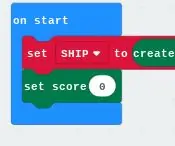
نحوه ایجاد مهاجمان فضایی در Micro Bit: بنابراین اولین قدم ایجاد کشتی ما است. شما به & quot؛ Basic & quot؛ و & quot؛ در شروع & quot؛ مسدود کردن. سپس به قسمت & quot؛ متغیرها & quot؛ و متغیری به نام & quot؛ SHIP & quot؛ و یک بلوک از & quot؛ متغیرها & quot؛ برگه t
پرتاب فضایی خود را با یک دکمه مرحله بندی فیزیکی برای برنامه فضایی کربال ارتقا دهید: 6 مرحله

پرتاب فضایی خود را با یک دکمه مرحله بندی فیزیکی برای برنامه فضایی کربال ارتقا دهید: من اخیراً نسخه نمایشی برنامه فضایی کربال را برداشتم. Kerbal Space Program یک بازی شبیه ساز است که به شما امکان می دهد موشک ها را طراحی و پرتاب کنید و آنها را به قمرها و سیارات دور هدایت کنید. من هنوز سعی می کنم با موفقیت بر روی ماه فرود بیایم (o
لوستر مهاجمان فضایی با درخشش در تاریکی اکشن: 16 مرحله (همراه با تصاویر)

لوستر Space Invaders With Glow in the Dark Action: از مدل سازی/چاپ سه بعدی ، اکریلیک برش لیزری ، ریخته گری رزین ، رنگدانه واکنشی UV ، LED ها و برخی سیم کشی های ساده برای ایجاد لوستر یا لامپ مهاجمان با سبک بالا و یکپارچهسازی با سیستمعامل سرد استفاده کنید. من یک ترفند خوب برای ایجاد گوشه های خمیده از لیزر cu ارائه کرده ام
